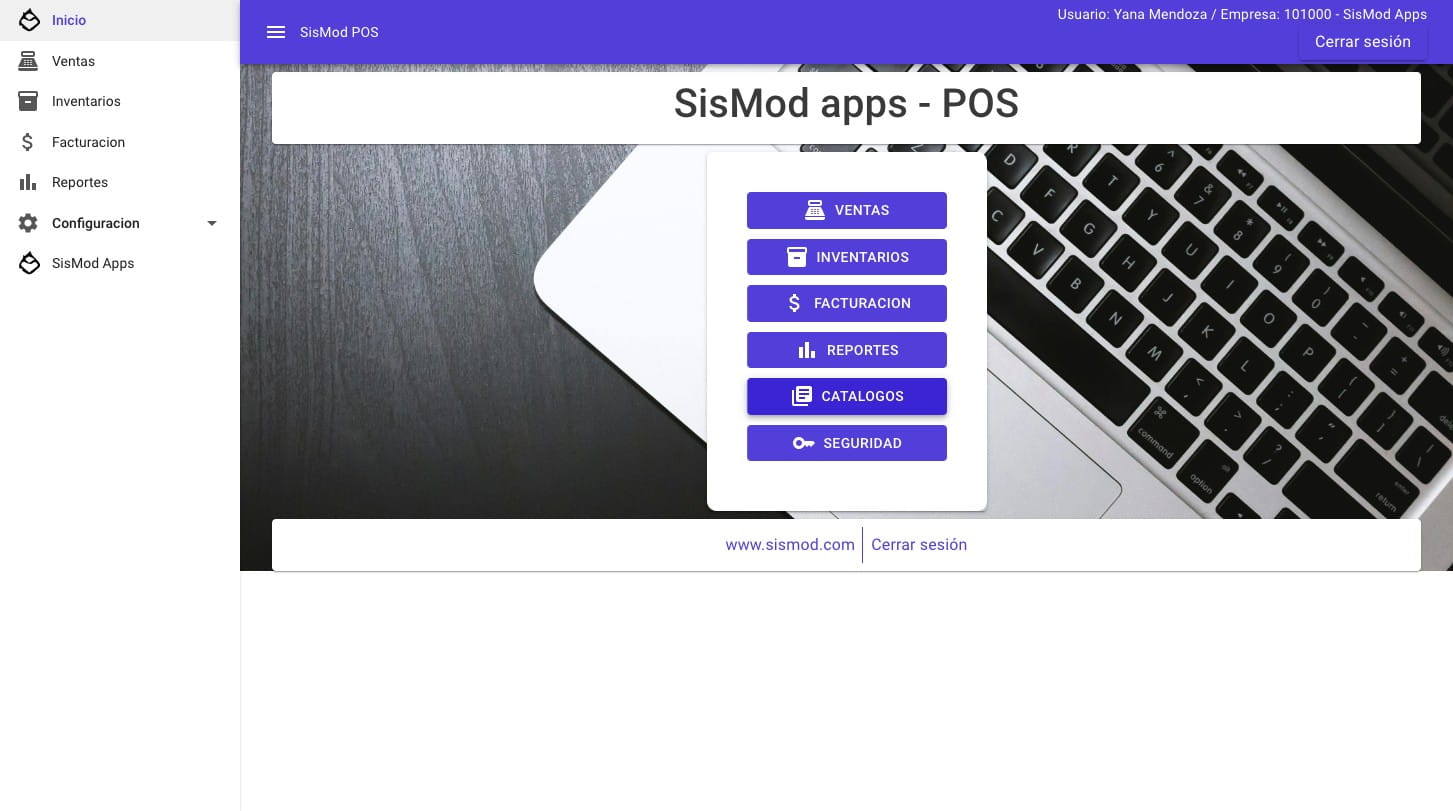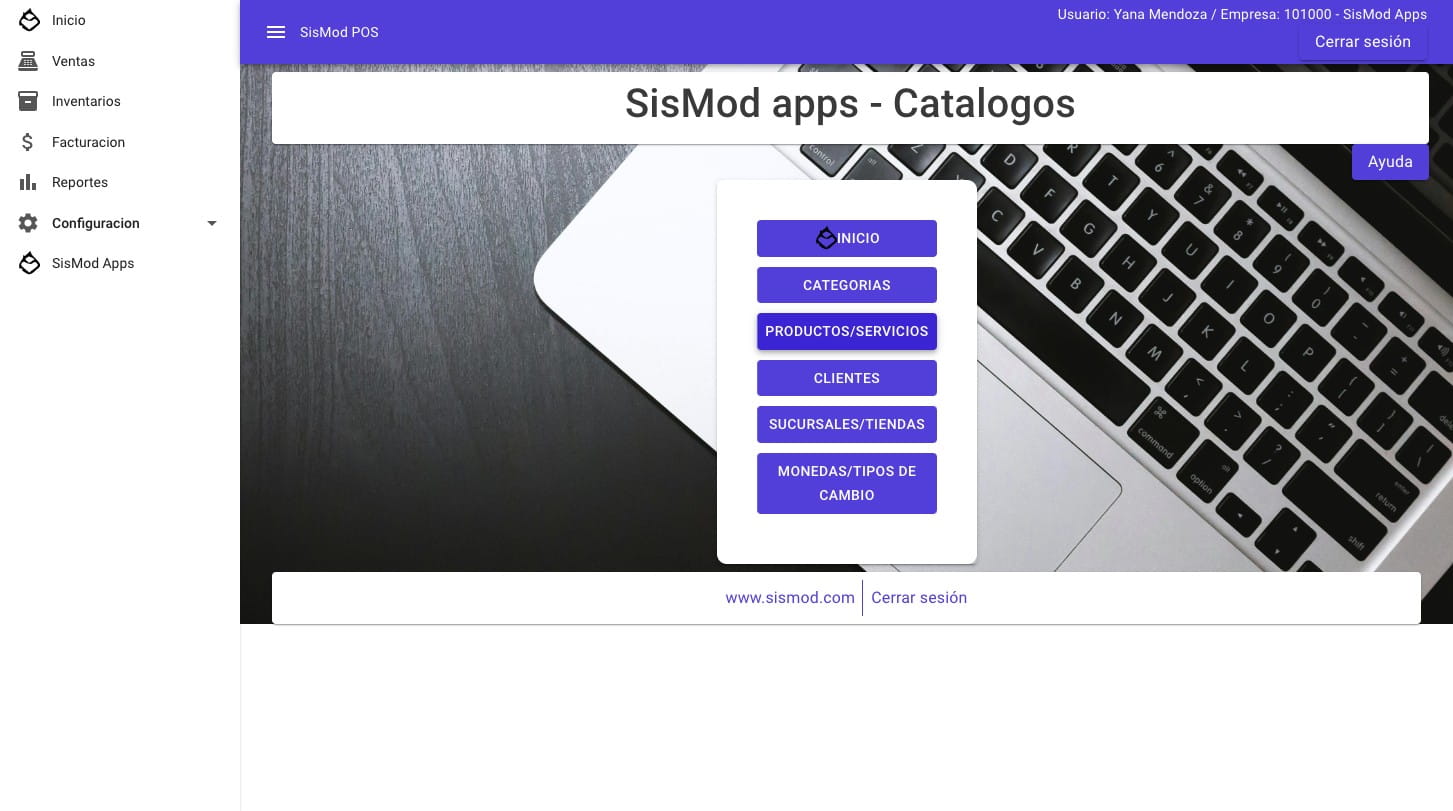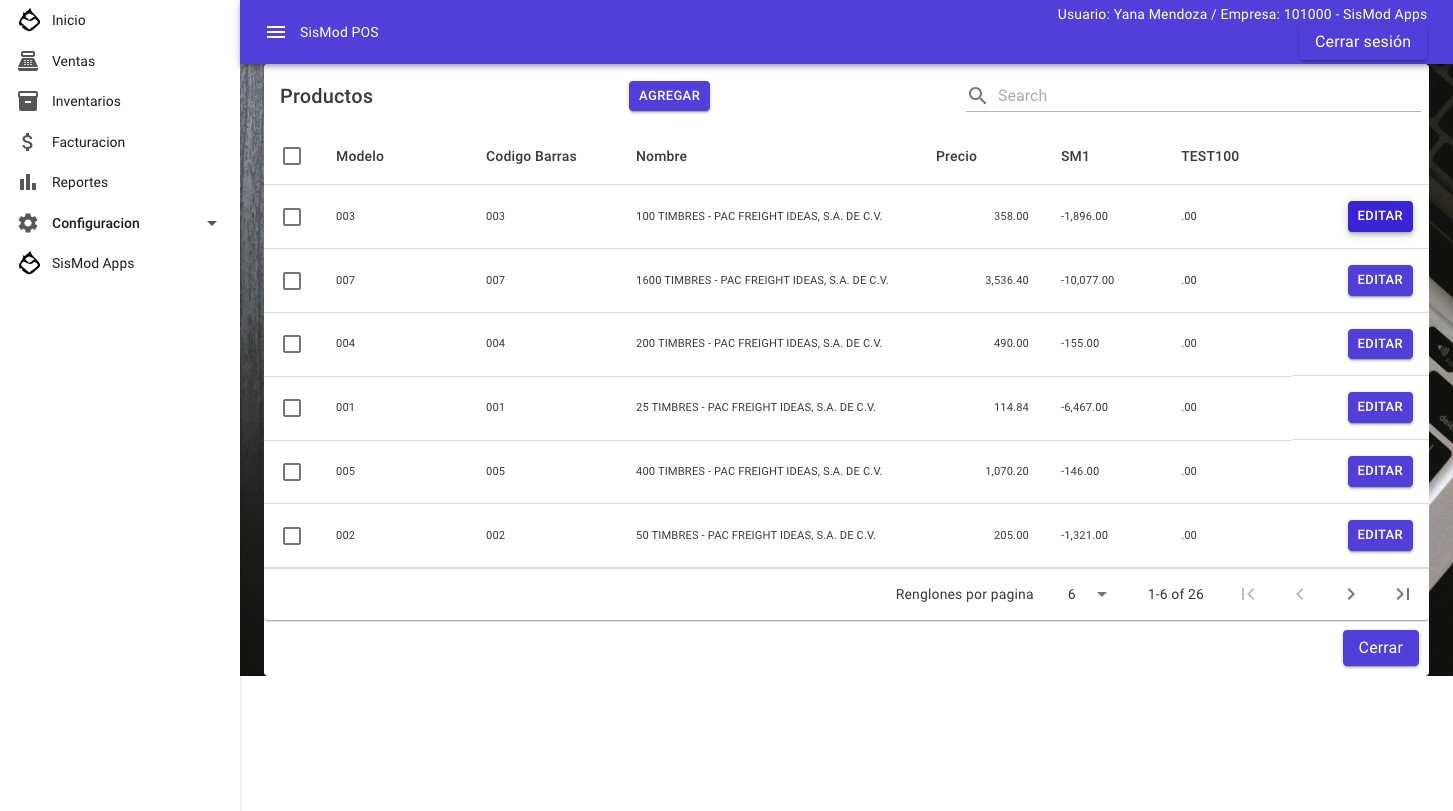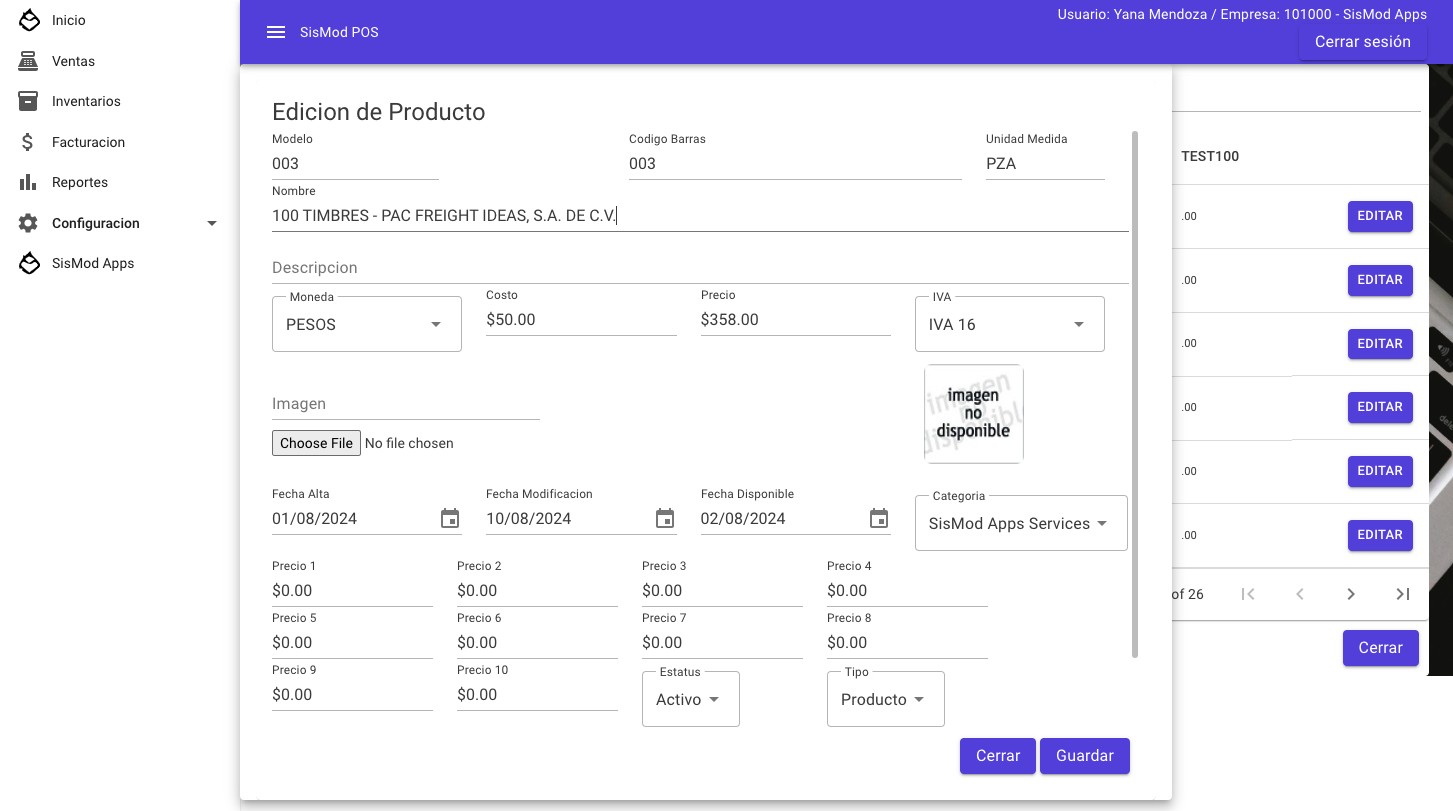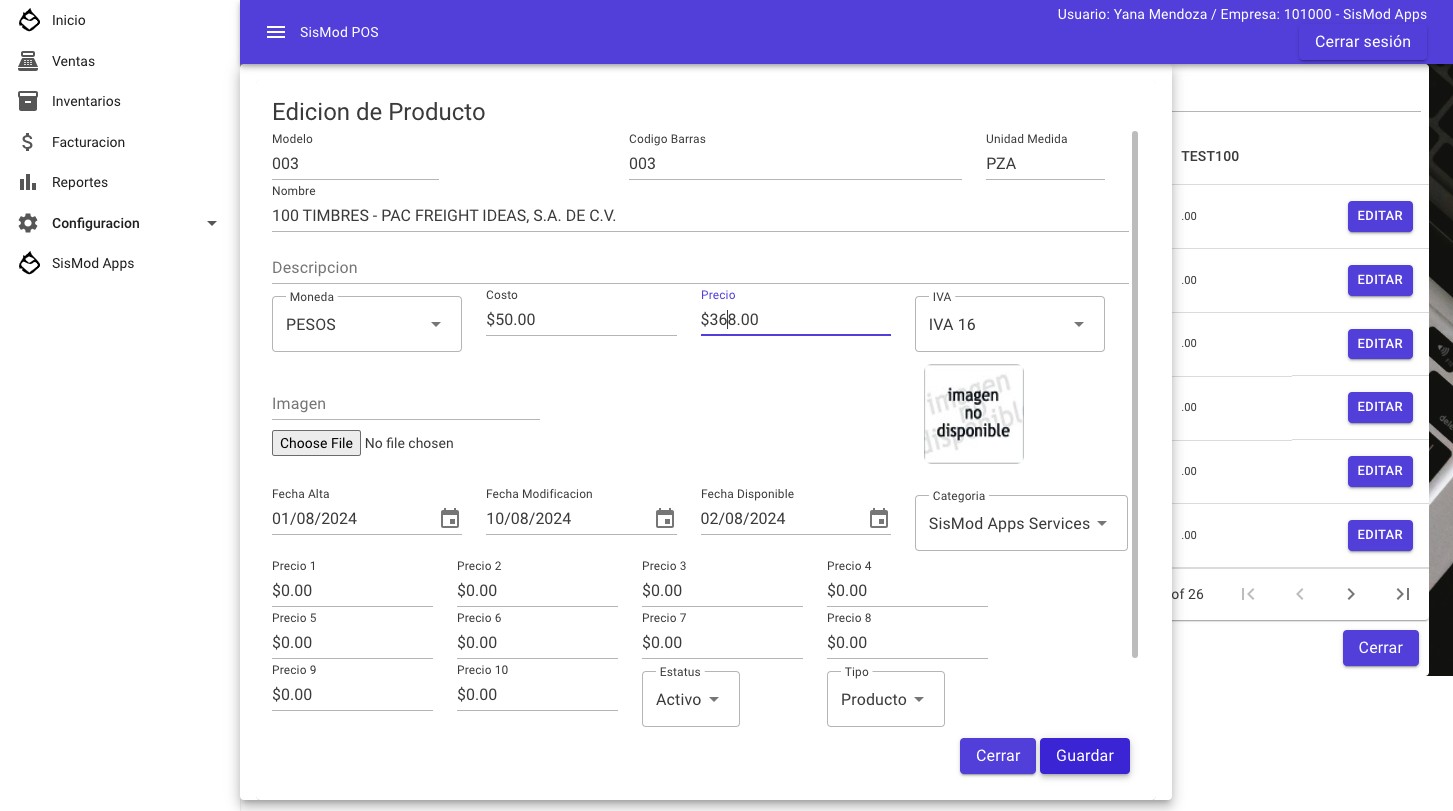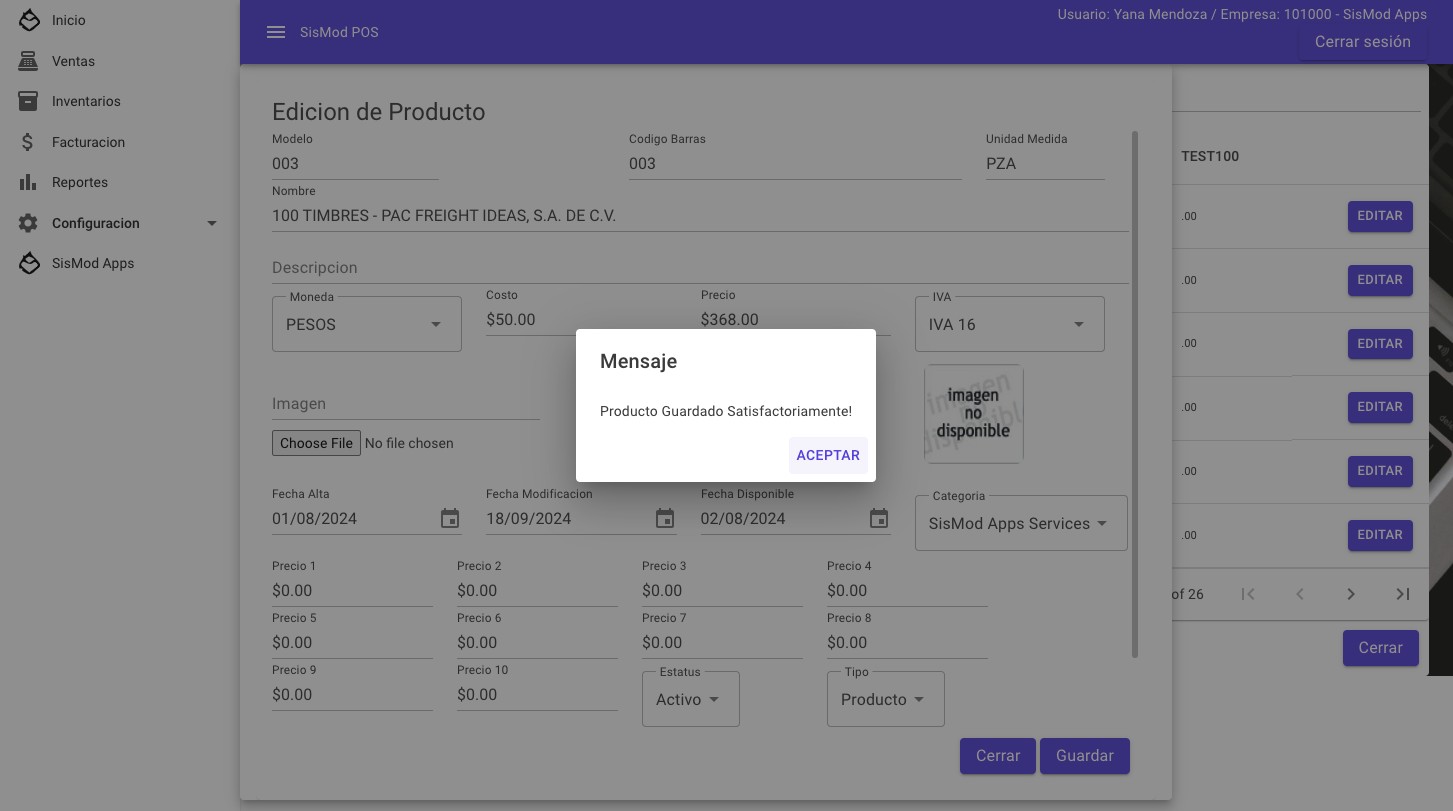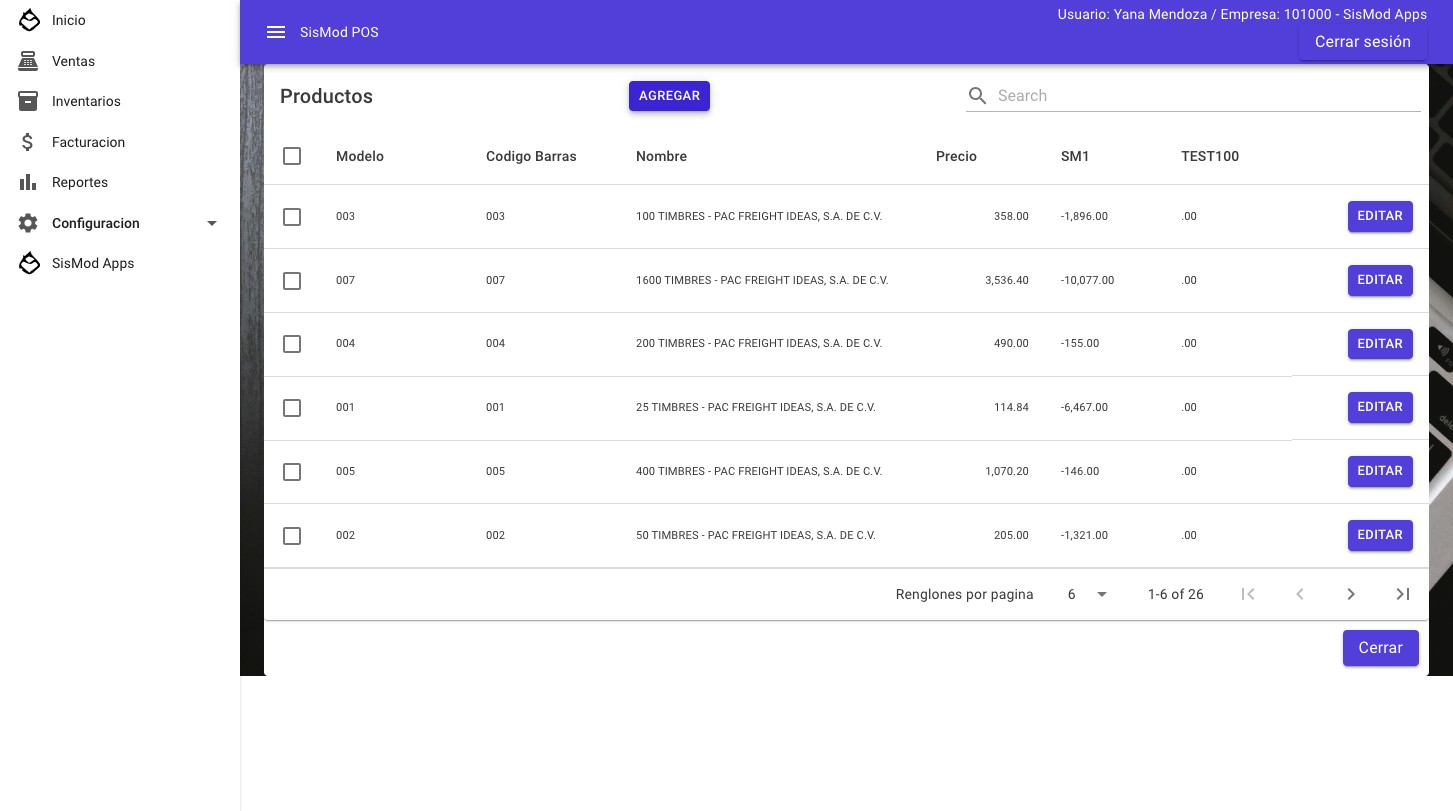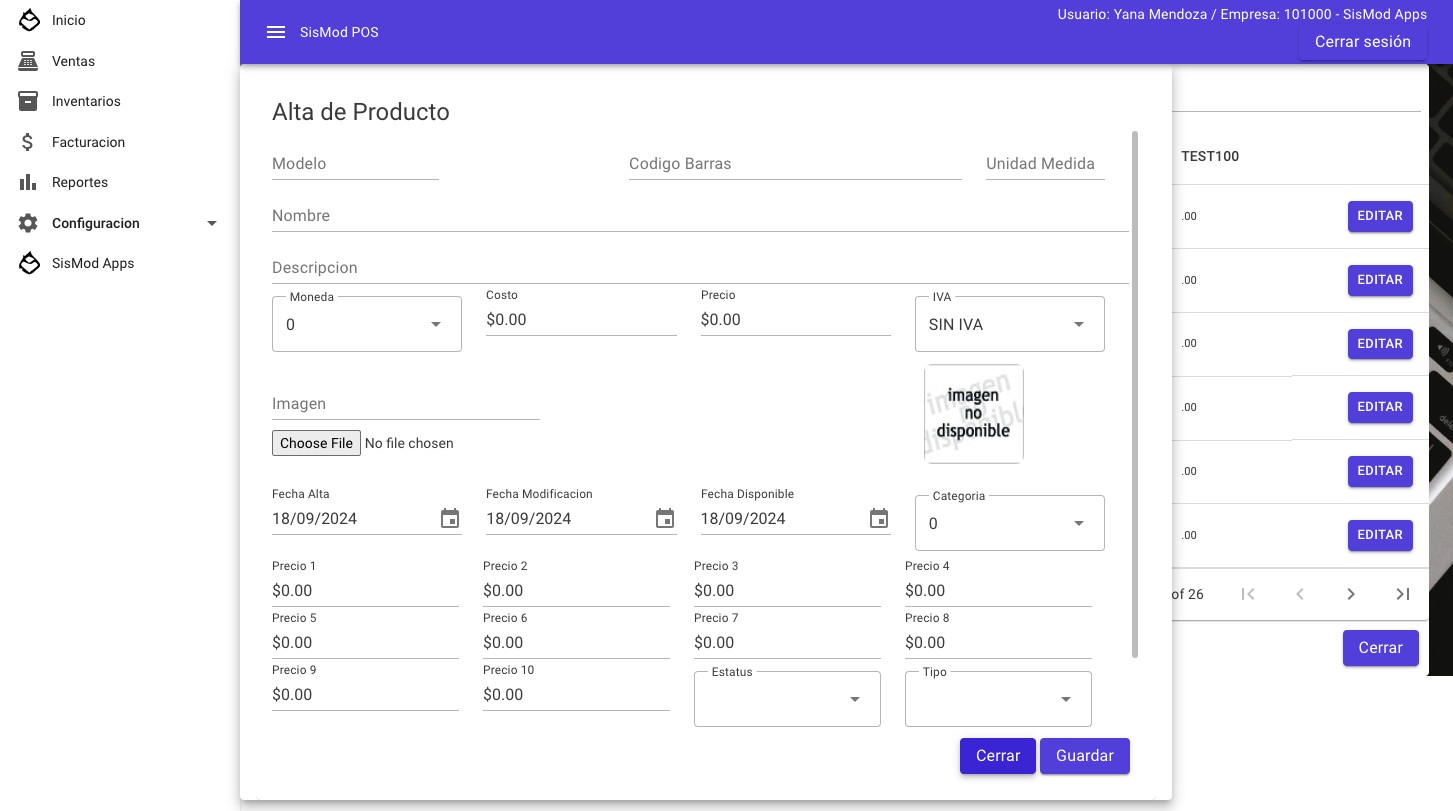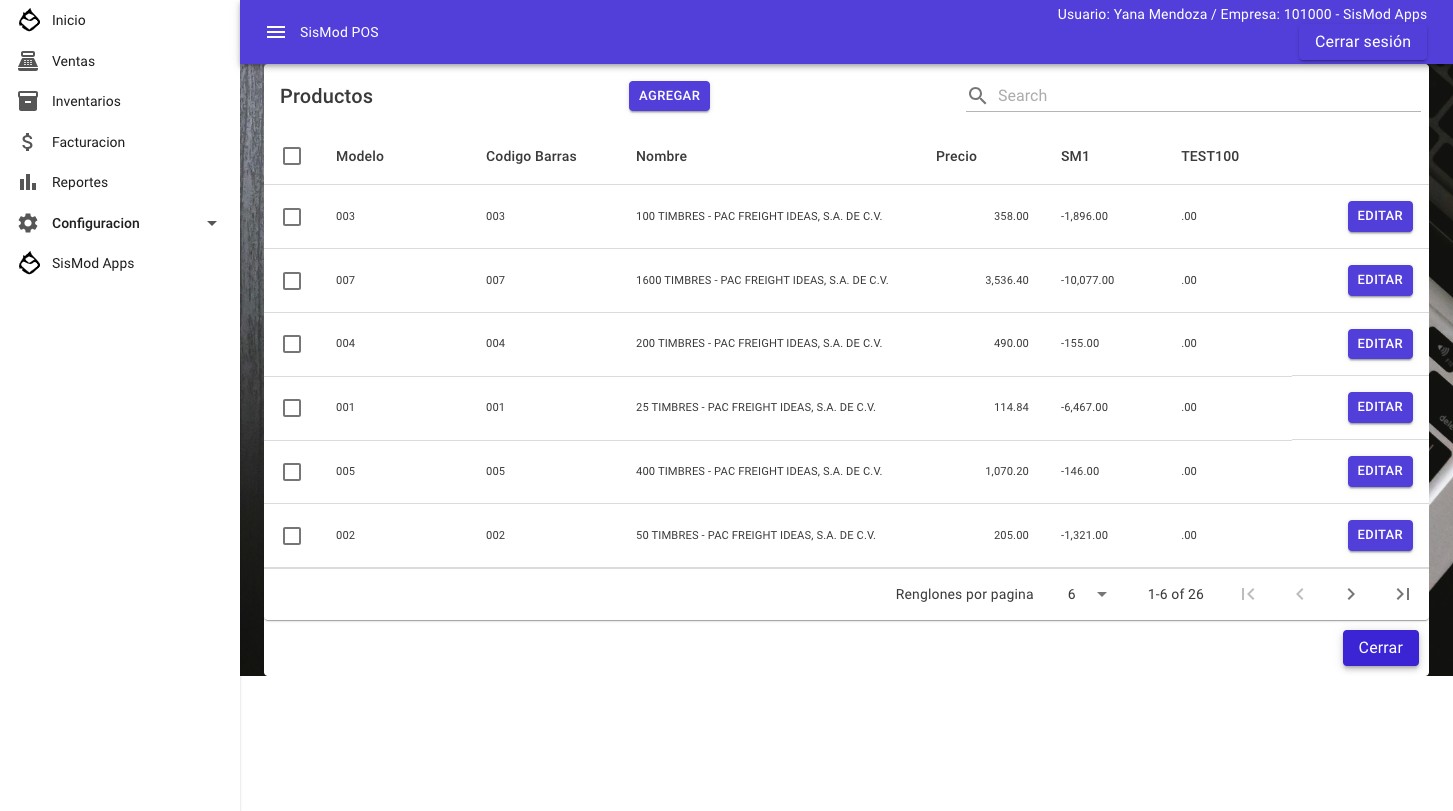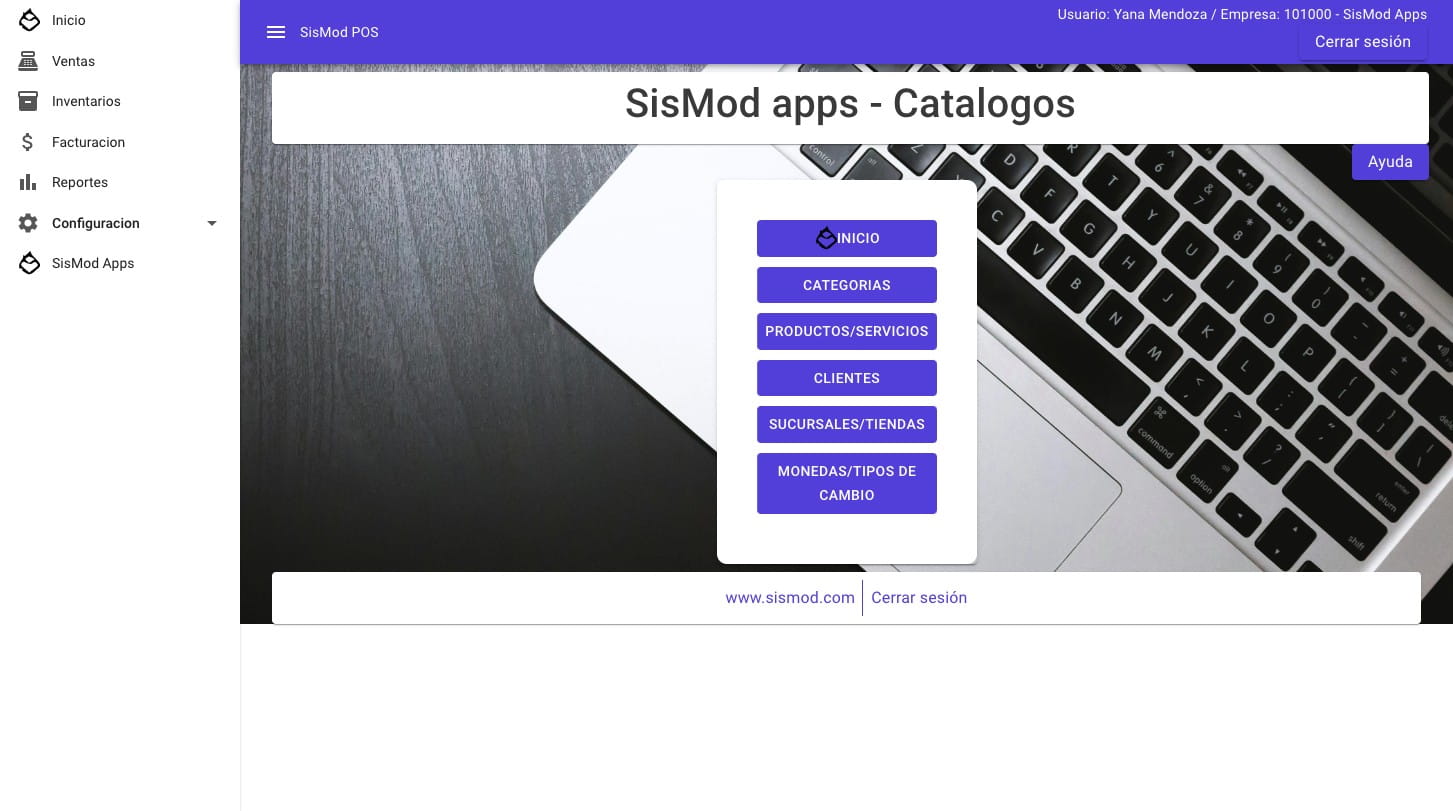Estando dentro del sistema en: https://pos1010.sismod.com
Click en "Catalogos"
Click en "Productos/Servicios"
Para realizar un cambio a un producto/servicio existente de click en boton "Editar" en el renglon del producto/servicio que desee actualizar
Realice el cambio a la informacion en el campo que desee, por ejemplo el precio
Una vez realizado el cambio en cualquiera de los campos, de click en "Guardar" para grabar los cambios
Click en "Aceptar"
Si lo que desea es agregar un nuevo producto, de click en "Agregar"
El sistema mostrara la pantalla con todos los campos vacios, por favor capture la informacion deseada. La imagen es opcional, sin embargo, se recomienda para giros con pocos productos y que quieran utilizar el boton de Prod.Img en el Punto de Venta. Click en "Guardar" en caso de haber capturado un nuevo producto
Click en "Cerrar"
Fin 🚀